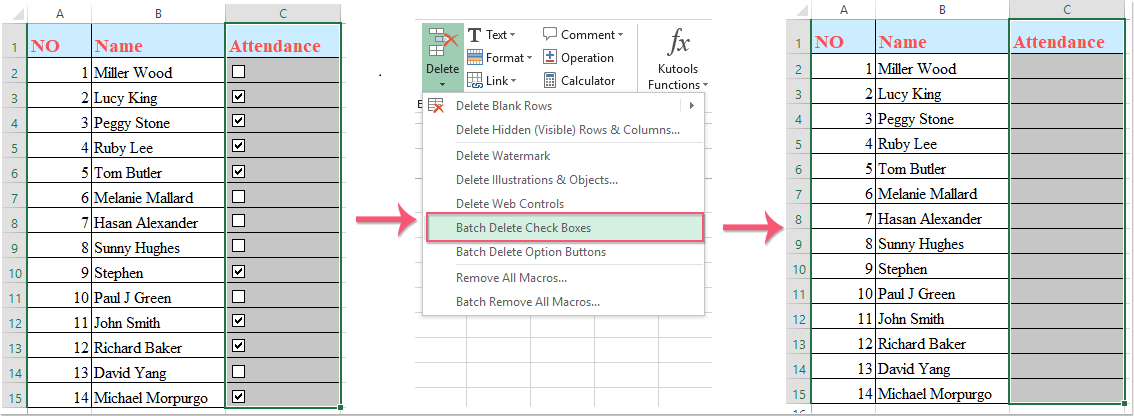Làm cách nào để xóa nhanh nhiều hộp kiểm trong Excel?
Có thể bạn có một trang tính với rất nhiều hộp kiểm và bây giờ bạn muốn xóa chúng. Ngoại trừ việc xóa từng cái một theo cách thủ công, có cách nào nhanh chóng để xóa chúng không?
Xóa nhiều hộp kiểm bằng lệnh Đi tới
Xóa nhiều hộp kiểm với chức năng Chọn đối tượng
Xóa nhiều hộp kiểm bằng mã VBA
Xóa nhiều hộp kiểm với Kutools cho Excel bằng một cú nhấp chuột
Thêm hoặc chèn nhiều hộp kiểm chỉ với một cú nhấp chuột
 Xóa nhiều hộp kiểm bằng lệnh Đi tới
Xóa nhiều hộp kiểm bằng lệnh Đi tới
Go To lệnh có thể chọn nhiều loại điều khiển bao gồm các hộp kiểm, nếu trang tính của bạn chỉ có đối tượng điều khiển hộp kiểm, phương pháp này có thể giúp bạn chọn nhiều hộp kiểm và xóa chúng cùng một lúc.
1. Nhấp chuột Trang Chủ > Tìm & Chọn > Đi đặc biệtVà Đi tới Speciahộp thoại l sẽ xuất hiện. Trong hộp thoại, hãy chọn Đối tượng tùy chọn từ Chọn .Xem ảnh chụp màn hình:

2. Sau đó nhấn vào OKvà tất cả các hộp kiểm đã được chọn, hãy xem ảnh chụp màn hình:

3. Và sau đó nhấn Xóa bỏ trên bàn phím để xóa các hộp kiểm đã chọn của luận văn.
Chú thích: Nếu có các đối tượng khác trong cùng một trang tính, phương pháp này cũng sẽ xóa chúng.
|
Xóa tất cả các hộp kiểm đã chọn cùng một lúc trong trang tính Excel:
Kutools cho Excel'S Hộp kiểm Xóa hàng loạt tiện ích có thể giúp bạn xóa nhanh nhiều hộp kiểm cùng một lúc. Đọc thêm về tính năng này ...
Kutools cho Excel: với hơn 300 bổ trợ Excel tiện dụng, dùng thử miễn phí không giới hạn trong 30 ngày. Tải xuống và dùng thử miễn phí ngay! |
 Xóa nhiều hộp kiểm với chức năng Chọn đối tượng
Xóa nhiều hộp kiểm với chức năng Chọn đối tượng
Với Lựa chọn các vấn đề , bạn cũng có thể chọn các hộp kiểm.
1. Nhấp chuột Trang Chủ > Tìm & Chọn > Lựa chọn các vấn đề. Xem ảnh chụp màn hình:

2. Sau đó, kéo chuột để chọn phạm vi chứa các hộp kiểm bạn muốn chọn. Xem ảnh chụp màn hình:

3. Và sau đó nhấn Xóa bỏ phím trên bàn phím. Và các hộp kiểm sẽ bị xóa.
Chú thích: Nếu phạm vi chứa các đối tượng khác, nó sẽ chọn các đối tượng khác. Sau khi xóa các hộp kiểm, bạn nên nhấp vào Lựa chọn các vấn đề một lần nữa để tắt tính năng này.
 Xóa nhiều hộp kiểm bằng mã VBA
Xóa nhiều hộp kiểm bằng mã VBA
Mã VBA ngắn sau đây cũng có thể xóa nhiều hộp kiểm. Vui lòng thực hiện theo các bước sau:
1. Nhấp chuột Nhà phát triển > Visual Basic, Một mới Microsoft Visual Basic cho các ứng dụng cửa sổ sẽ được hiển thị, nhấp vào Chèn > Mô-đunvà nhập mã sau vào Mô-đun:
Mã VBA: Xóa tất cả các hộp kiểm trong trang tính hiện tại
Sub RemoveCheckboxes()
On Error Resume Next
ActiveSheet.CheckBoxes.Delete
Selection.FormatConditions.Delete
End Sub
2. Sau đó nhấn vào ![]() để thực thi mã. Và tất cả các hộp kiểm trong trang tính hiện tại đã bị xóa.
để thực thi mã. Và tất cả các hộp kiểm trong trang tính hiện tại đã bị xóa.
 Xóa nhiều hộp kiểm với Kutools cho Excel bằng một cú nhấp chuột
Xóa nhiều hộp kiểm với Kutools cho Excel bằng một cú nhấp chuột
Ở đây, tôi có thể giới thiệu cho bạn một công cụ dễ dàng và nhanh chóng- Kutools cho Excel, Với khả Hộp kiểm Xóa hàng loạt tiện ích, bạn có thể xóa tất cả các hộp kiểm trong một phạm vi đã chọn hoặc toàn bộ trang tính.
| Kutools cho Excel : với hơn 300 bổ trợ Excel tiện dụng, dùng thử miễn phí không giới hạn trong 30 ngày. |
Sau khi cài đặt Kutools cho Excel, vui lòng làm như sau :( Tải xuống miễn phí Kutools cho Excel ngay )
1. Chọn các hộp kiểm mà bạn muốn xóa.
2. Sau đó nhấn vào Kutools > Xóa bỏ > Hộp kiểm Xóa hàng loạt, xem ảnh chụp màn hình:

3. Và sau đó các hộp kiểm đã chọn của bạn sẽ bị xóa ngay lập tức.
Nhấp để Tải xuống và dùng thử miễn phí Kutools cho Excel ngay!
 Thêm hoặc chèn nhiều hộp kiểm chỉ với một cú nhấp chuột
Thêm hoặc chèn nhiều hộp kiểm chỉ với một cú nhấp chuột
|
Chèn nhiều hộp kiểm trong các lựa chọn bằng một cú nhấp chuột:
Kutools cho Excel's Hộp kiểm Chèn hàng loạt tiện ích có thể giúp bạn nhanh chóng chèn nhiều hộp kiểm cùng một lúc. Nhấp để tải xuống miễn phí tính năng này.
Kutools cho Excel: với hơn 300 bổ trợ Excel tiện dụng, dùng thử miễn phí không giới hạn trong 30 ngày. Tải xuống và dùng thử miễn phí ngay! |
 Chèn và xóa nhiều hộp kiểm với Kutools cho Excel
Chèn và xóa nhiều hộp kiểm với Kutools cho Excel
Điều liên quan:
Làm thế nào để nhanh chóng chèn nhiều hộp kiểm trong Excel?
Công cụ năng suất văn phòng tốt nhất
Nâng cao kỹ năng Excel của bạn với Kutools for Excel và trải nghiệm hiệu quả hơn bao giờ hết. Kutools for Excel cung cấp hơn 300 tính năng nâng cao để tăng năng suất và tiết kiệm thời gian. Bấm vào đây để có được tính năng bạn cần nhất...

Tab Office mang lại giao diện Tab cho Office và giúp công việc của bạn trở nên dễ dàng hơn nhiều
- Cho phép chỉnh sửa và đọc theo thẻ trong Word, Excel, PowerPoint, Publisher, Access, Visio và Project.
- Mở và tạo nhiều tài liệu trong các tab mới của cùng một cửa sổ, thay vì trong các cửa sổ mới.
- Tăng 50% năng suất của bạn và giảm hàng trăm cú nhấp chuột cho bạn mỗi ngày!